
 手机扫描下载
手机扫描下载
 三星生活助手app手机版
80.54MB
常用工具
三星生活助手app手机版
80.54MB
常用工具
 今日水印相机安卓官方版
175.99MB
常用工具
今日水印相机安卓官方版
175.99MB
常用工具
 时间记录app
17.41MB
常用工具
时间记录app
17.41MB
常用工具
 Tuozi官方版
10.09MB
常用工具
Tuozi官方版
10.09MB
常用工具
 坨子大队(Tuozi)最新版
10.09MB
常用工具
坨子大队(Tuozi)最新版
10.09MB
常用工具
 美餐app
112.09MB
常用工具
美餐app
112.09MB
常用工具
 交管12123手机app安卓版
195.84MB
常用工具
交管12123手机app安卓版
195.84MB
常用工具
 地球仪3d全景图电子版
42.94MB
常用工具
地球仪3d全景图电子版
42.94MB
常用工具
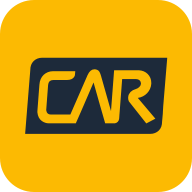 神州租车安卓版
143.29MB
常用工具
神州租车安卓版
143.29MB
常用工具
 飞极速官方版
25.96MB
常用工具
飞极速官方版
25.96MB
常用工具
 北京税务安卓版
32.42MB
常用工具
北京税务安卓版
32.42MB
常用工具
 应用汇官方版
33.89MB
常用工具
应用汇官方版
33.89MB
常用工具
Canva可画是很多人手里离不开的工具,不管是做学校招新的小海报,临时赶个公司活动通知,还是想在朋友圈发点有模有样的配图,打开它就能上手,不用非得会PS或者懂设计,界面干干净净,点几下就能改字换图,最实在的是,各种节日、节气、工作场景需要的样式基本都有现成模板,省得自己从头来过,平时做汇报、搞宣传,顺手就能弄出个像样的稿子,对普通用户来说完全够用,也不用花大把时间学复杂操作,下载下来试两天,基本就能自己折腾出点像样的东西了。

1、模板任你挑
从朋友圈配图到会议汇报材料,各类常用场景的模板一应俱全,点开就能用,省去从零开始的麻烦。
2、素材随便用
平台内置海量正版图片、插画、图标资源,查找方便,插入简单,不用担心版权问题。
3、文字随心改
支持切换多种中英文字体,字号颜色自由调整,文字排版轻松搞定,看得顺眼最重要。
4、多页能管理
一个项目里可以添加多个页面,适合做PPT或者系列宣传图,切换编辑都很顺手。
1、打开Canva可画APP后,点击首页的“新建设计”按钮,可以选择空白画布或直接搜索想要的模板类型开始创作。
2、进入编辑界面后,点击屏幕下方的加号图标,可以从图库添加图片、视频、贴纸等元素,拖拽即可调整位置。
3、修改文字时直接点击已有文案就能输入新内容,还可以在工具栏选择不同样式,让字体更贴合整体风格。
4、设计完成后,点击右上角的“导出”选项,可以将作品保存为高清图片或PPT格式,方便分享或打印使用。
5、如果想和同事一起修改,可以在保存后生成链接,设置查看或编辑权限,发给对方就能协作完成。
1、Canva可画做的PPT能不能拿去直接用在公司汇报里?
答:完全可以,导出的PPTX格式文件能在电脑上的PowerPoint里正常打开和播放,但建议不要随意修改后二次传播,避免版权纠纷。
2、手机上做的设计换台设备还能接着改吗?
答:只要登录同一个账号,不管是用平板还是电脑打开Canva可画,都能看到之前存的项目,接着往下编辑没问题。
3、注册账户一定要用手机号吗?
答:不一定,除了手机号,也可以通过邮箱注册,输入正确信息后接收验证码,按提示一步步完成就行。
4、里面那些字体和图片用了会不会侵权?
答:不会,Canva可画提供的素材都是平台采购过的正版资源,只要在平台内正常使用,就不涉及侵权风险。
软件截图






软件信息
网友评论 0人参与, 0条评论
 速知天气app官方版
29.56MB
常用工具
速知天气app官方版
29.56MB
常用工具
 老人简用桌面最新版
28.85MB
常用工具
老人简用桌面最新版
28.85MB
常用工具
 中国汽车人才网手机版
46MB
常用工具
中国汽车人才网手机版
46MB
常用工具
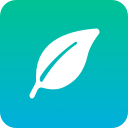 空气质量发布安卓版
15.7MB
常用工具
空气质量发布安卓版
15.7MB
常用工具
 手机令牌最新版本
11.42MB
常用工具
手机令牌最新版本
11.42MB
常用工具
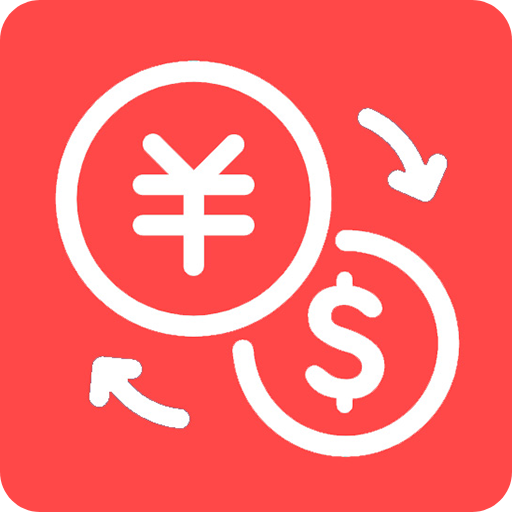 汇率快查安卓版
16.39MB
常用工具
汇率快查安卓版
16.39MB
常用工具
 途虎养车最新版本
98.95MB
常用工具
途虎养车最新版本
98.95MB
常用工具
 微商水印pro手机版
84.2MB
常用工具
微商水印pro手机版
84.2MB
常用工具
96下载站温馨提示:适度游戏娱乐,沉迷游戏伤身,合理安排时间,享受健康生活
免责声明:本站基于个人兴趣爱好,无盈利性质,所有资源均来自互联网收集而来,仅为收集用途,版权归原创者所有,如果侵犯了您的权益,请发邮件(downzz999@qq.com)通知我,我会在24小时内确认删除侵权内容并回复邮件,非常感谢。
欢迎您来到本站!